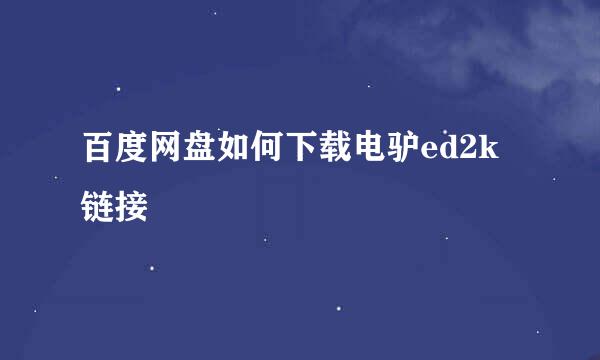电脑上怎么更改文件夹的图标
的有关信息介绍如下:
我们使用电脑的时候都会新建文件夹,我们会发现每次新建的文件夹都是这样的图标,那么我们要怎么样才能更换这个文件夹的图标呢。
更换图标有里面系统自带的图标,如果我们不喜欢系统里面的图标的话也是可以使用我们自己的图片来作为图标的。强海廊我们先来新建一个文件夹。
文件夹新建好了之后我们点击文件夹右键,找到这个文件夹的属性,一般属性都是在最后面的,我们点开属性。
然后我们在属性里面找到自定义,更改文件夹的图标就是在泥汽自定义里面的,如果更改了就不再显示之前的图标了。
在更改图标里面有很多的系统图标,点击浏览就是可以使用我们自己的图片,我这里就随王独便选择一个系统图标了,知道意思就可以了。
选择好了图标后我们就点击确定,然后就会返回到自定义页面,现在我们的图标已经选择好了,在自定义里点击确定就好了。
现在我们的文件夹图标已经都设置好了,那么就让我们来桌面上看一下效果如何吧,图标已经是一颗树了,跟之前的不一样了。
版权声明:文章由 酷酷问答 整理收集,来源于互联网或者用户投稿,如有侵权,请联系我们,我们会立即处理。如转载请保留本文链接:https://www.kukuwd.com/life/53904.html